Repairit – 写真修復AIアプリ
3ステップで破損した思い出を修復
Repairit – 写真修復AIアプリ
3ステップで破損した思い出を修復
Mac版のExcelをご利用になられているでしょうか。Mac版は挙動が遅くなりがちだったりして少し引っかかりを覚えますが、やはりExcelは便利なので使っている、という方も多いと思います。本記事ではそのExcelがMacで開かなくなってしまった場合の対処の仕方などを述べていきますので、よろしければご覧になってください。
| 目次: |
あまり知られていないかもしれませんが、ExcelにはMac版とWindows版が存在しています。当然どちらも同じ会社が開発しているソフトウェアですが、MacとWindowsは仕組みが全く違うため互換性によってはファイルを開けないことがあります。
それではMacでエクセルが開かない原因をそれぞれ確認していきましょう。
上述の通りソフトの互換性によっては開くことができません。例えばOffice 2016のExcelの場合、Windows版とMac版両方で発売されています。ですのでWindowsでもMacでも同じファイルを開くことができますし保存方式も同じになっています。しかし、Office 2013のようにWindows版でしか発売されなかったバージョンの場合はMacと互換性のあるバージョンでのファイル形式で保存しなければ開くことができません。
このようにWindows版のエクセルファイルの場合は対応できるアプリケーションが Mac の中に存在しない事が多いでしょう。
Mac版が開くことができないのはいくつか原因が考えられます。主なものでいうと
といったものが考えられます。それでは簡単な解説とその修復方法を次の項目で述べていきましょう。
アップデートしたためにそれまで使えていたアプリが利用できなくなるということは度々あります。アップデートしてしばらくすれば直るようなものであれば問題ありませんが、直る見込みのないものの場合もあるものです。
例えるとすればCatalinaによるアップデートです。MacOS Catalinaでは32bitアプリのサポートを終了し、64bitアプリにのみ対応するようになりました。ですのでOfficeも32bitであれば利用できなくなってしまったことがあります。このような場合は現在のOSに対応しているような最新版のOfficeを購入するしか無いでしょう。
ファイルを開く際に使用されているソフトウェアに不具合が発生すると、開くことができないということが起こってしまいます。ソフトウェアは機能を向上させるためにグレードアップをしたり新製品が出たりしますがそのために不具合を引き起こすことがあります。このようなソフトウェアによる不具合は、ネットにさえ接続すれば自動的に改善されていく事がほとんどですが、直らない場合は対処が必要になってきます。
対策としてはディスク ユーティリティなどでアプリを修復するか、再インストールをする必要があります。
ファイルが開かない場合に一番多いのがファイルが何らかの原因で破損してしまっているパターンです。この場合バックアップがあるのならそちらから修復するのが一番ですが、そうでない場合はソフトウェアなどを用いて修復していかねばなりません。
動画ファイル以外の問題であればその原因を特定し解消することで問題解決ができますが、ファイルが破損していることによる問題はそのファイルを修復しなければどうにもできません。
そういったときはソフトウェアに頼ると思いますが、こちらでおすすめさせていただくのは「Repairit」です。
RepairitはWondershare社でリリースされた修復ソフトです。簡単な操作と見やすい画面で不慣れな方でも扱いやすい製品です。
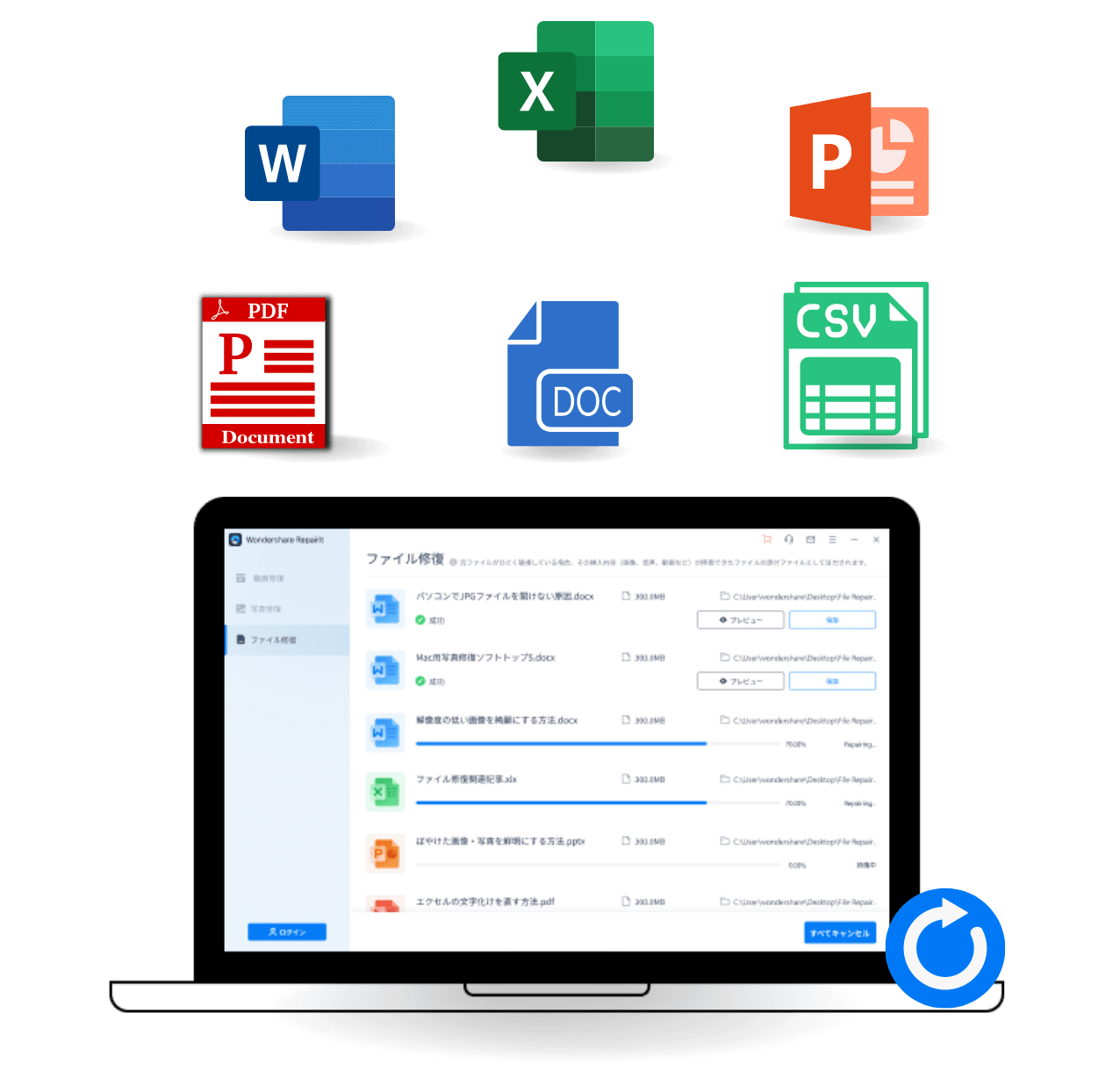
「Wondershare Repairit」を起動した後、「+追加」ボタンをクリックして、破損したエクセルファイルを追加します。
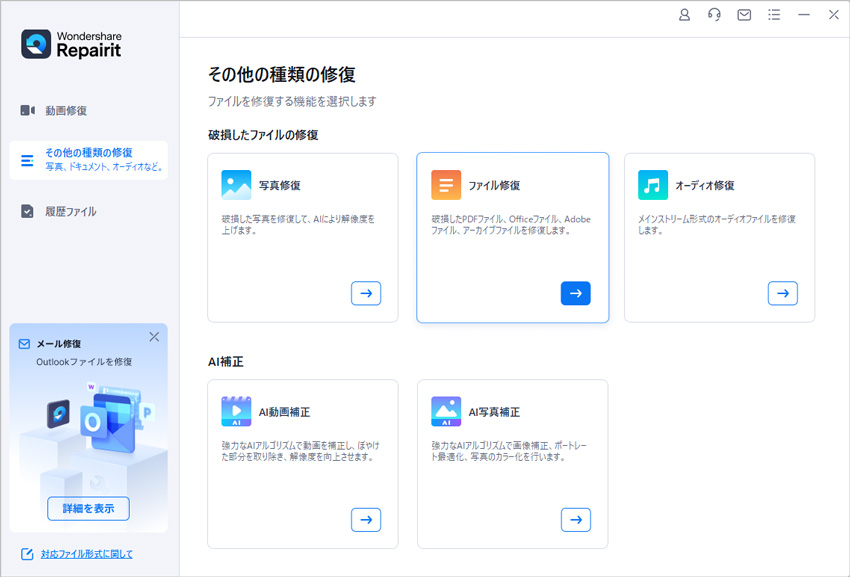
エクセルファイルを追加できたら、右下の「修復」をクリックします。
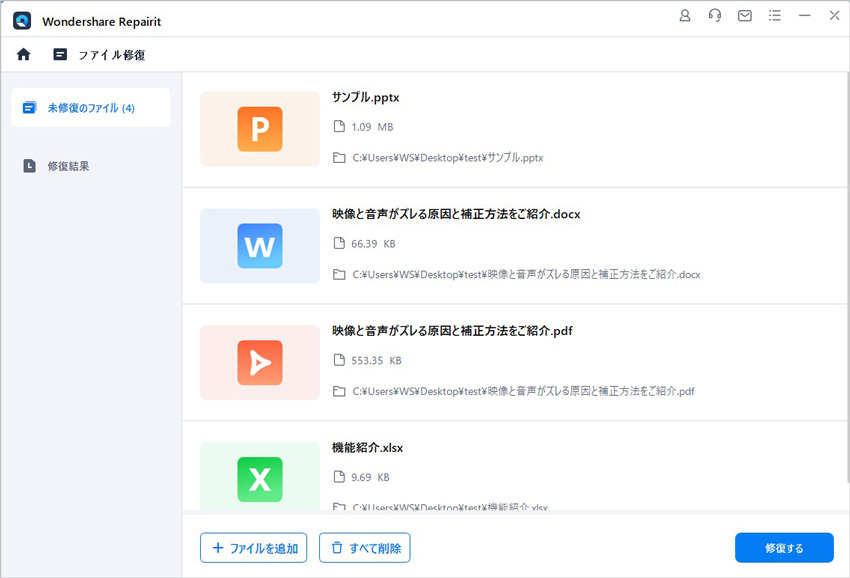
修復完了すると、「プレビュー」をクリックして修復できたエクセルファイルをプレビューできます。そして、「保存」ボタンをクリックして、修復できたファイルを保存します。
(*ファイルをプレビューできない場合もあります。この場合、直接的にパソコンに保存してファイルを開いてみてください。)
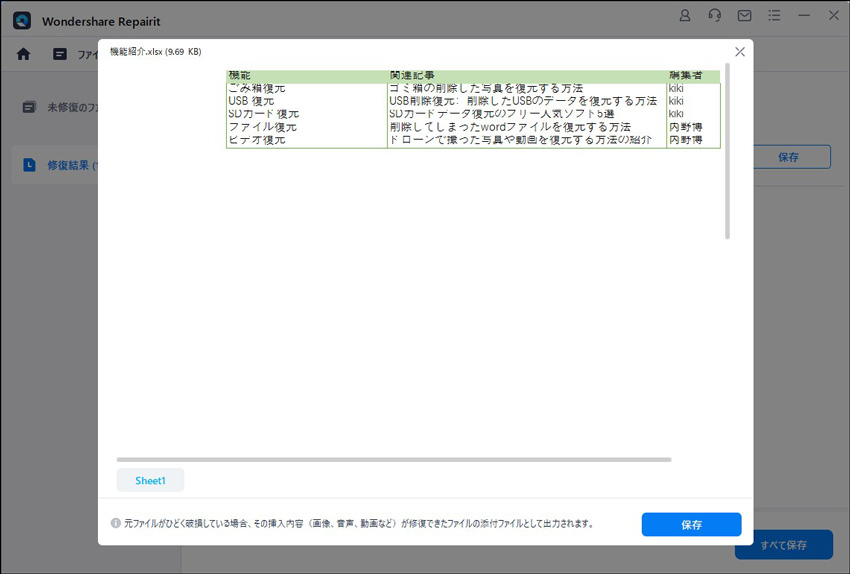
→関連記事:
初心者でも簡単にできる削除・上書きしたエクセルの復元方法
CSVファイルが文字化け?Excelやメモ帳で文字コードを変更しても直らない場合の対処法を解説。Windows10/11での具体的な手順、原因、破損した場合の復元方法まで網羅。この記事を読めば解決します。 ...
Windowsで突然起きることがあるパワーポイント(ppt)ファイルが開けなかったことが生じましたか。パワーポイントファイルが開かないときは、ファイルの設定が誤っているか破損が考えられます。ファイルの設定が間違っている場合は、簡単な方法で対処が可能です。本記事では、パワーポイントファイルが開けない原因と修復する方法をご紹介します。 ...
パワーポイントでは、多くのデータを挿入するとファイル容量が大きくなる恐れが出てきます。定期的に容量を減らすのは必要ですよ。今回は、パワーポイントを圧縮する方法、容量を減らすコツを紹介します。 ...
内野 博
編集長